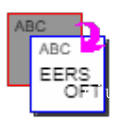
試卷背景灰色清除工具(esXGray)
v20221025 綠色版- 軟件大小:131 MB
- 軟件語言:簡體中文
- 更新時間:2022-11-08
- 軟件類型:國產軟件 / 圖像處理
- 運行環境:WinXP, Win7, Win8, Win10, WinAll
- 軟件授權:免費軟件
- 官方主頁:http://www.eersoft.com/xgray/xgray.html
- 軟件等級 :
- 介紹說明
- 下載地址
- 精品推薦
- 相關軟件
- 網友評論
esXGray是一款可以讓試卷背景變得清晰的軟件,讓試卷題目內容顯示更清晰,清楚查看每個題目,有時候手機拍攝試卷圖像發送到電腦后會顯示灰色的背景,圖像質量也比較差,導致無法閱讀試卷圖片上的內容,如果你需要將試卷內容變化清晰的界面就可以選擇esXGray試卷背景灰色清除工具,將試卷圖像添加到軟件就可以在菜單功能上找到處理功能,點擊去除背景就可以直接刪除灰色的背景,從而讓試卷變得更加清晰,輕松將灰色背景轉換白色背景,軟件還附加很多圖像處理功能,需要就下載吧!

軟件功能
1.用于手機所拍攝的書籍、試卷圖片去除灰色背景
2.直接漂白PDF文件中的圖片
3.圖片批量處理完成后,可以直接創建成PDF或DOCX文件
4.支持兩種模式裁剪圖片,用以去除邊緣部分。可以按絕對尺寸裁剪,也可以按比例裁剪邊緣
5.支持兩種模式調整圖片大小,可以設定寬度和高度的絕對值,也可以按比例放大縮小
6.支持旋轉/翻轉圖片
7.支持校正透視變形,并可以手動指定輸出圖片比例
8.支持批量處理
9.支持文件拖放
10.支持編輯工具,包括橡皮擦、畫筆、直線、矩形、圓形、文本等工具,讓您可以在漂白后手動去除沒有漂干凈的部分或其它不想保留的內容,同時亦可在圖片上用其它工具進行簡單標注
11.支持直接處理PDF文件中的圖片
12.批量處理結果可以直接創建PDF或Docx文檔,活用此功能能夠將一批圖片轉為PDF與Docx文檔
軟件特色
1、esXGray可以幫助用戶刪除試卷上的灰色背景,可以添加手機拍攝的試卷圖片到軟件處理
2、支持本地打開,可以將一張相片添加到軟件處理試卷背景
3、支持手動調整功能,可以手動在右側界面調整黑白參數
4、軟件左側顯示文件夾窗口,方便用戶找到試卷圖片保存的文件夾
5、提供很多操作內容,可以調整當前試卷的尺寸,方便對指定的范圍處理
6、提供試卷旋轉功能,如果手機拍攝的試卷圖像角度不正確就可以在軟件調整旋轉角度
7、軟件處理過程簡單,已經在處理菜單上顯示自動刪除背景的功能
8、也支持去色功能,僅僅調整試卷界面的顏色
使用說明
1、啟動esXGray軟件就可以添加試卷圖片到軟件處理,點擊打開按鈕將圖片添加

2、添加的界面就是這樣的,可以看到試卷背景有灰色的內容

3、直接點擊處理菜單,選擇“去除背景”,這樣軟件就可以自動清除灰色的背景

4、如圖所示,清除完畢顯示的效果就是這樣的,現在就可以在右側調整新的高級參數讓試卷更清晰

5、在右側的設置界面使用鼠標拖動圓形的滑塊就可以自由調整黑白參數,自己查看試卷顯示的效果

6、這里是軟件的功能菜單介紹,可以在這里查看相關的功能說明

7、如果去除效果不好,可以單擊回復原圖按鈕重新設置新的參數

8、右側顯示操作內容,鼠標勾選對應的功能就可以進入設置界面,例如調整尺寸,最后點擊開始處理

9、修改功能,可以在這里找到軟件提供的其他編輯功能,可以添加文本,可以添加直線

10、支持重置參數(R)、反轉滾輪、自動調節參數、單擊文件列表載入圖片、載入圖片前保存已有圖片、手形指針

11、提示幫助說明,注冊內容查看,軟件詳細教程可以查看:http://www.eersoft.com/xgray/xgray.html

更新日志
Ver:20221024
1.選擇工具鼠標指針可以自由選擇是否使用手形指針
2.新增了僅去色功能,即將彩色圖片轉為灰度,用法如下:
2.1 漂白參數處的復選框勾選僅去色后,之前的漂白(Ctrl+X)功能就變為轉灰度(不會自動進行伽馬校正)
2.2 點擊菜單[處理]-[僅去色]也可以直接去色轉為灰度(無論主界面上是否勾選僅去色),并同時進行伽馬校正,參數r=0.9
2.3 也可以通過[Ctrl+G]或者[G]直接使用去色功能
注意:當主界面中選中了僅去色后,第一個參數滑塊可以調節伽馬校正參數
Ver:20221020
1.修正了直接用F4導入剪貼板圖片后無法保存的問題
2.修正了啟動時自動定位到最后打開路徑的bug
3.簡化了批量處理及PDF漂白時的操作
3.1 批量處理面板中,如果不設置圖片輸出路徑,將默認覆蓋源文件。情況輸出路徑輸入框,會變黃提示
3.2 批量處理面板中,選擇額外輸出PDF,DOCX時如果不進行任何設置,文件會默認保存到桌面
3.3 PDF面板中,如果只提取所有圖片,如果沒有設置圖片保存路徑,默認會保存到pdf文件所在文件夾中的PDG_IMAGE文件夾中
3.4 PDF面板中,進行全文處理時,如果沒有指定圖片保存路徑,默認會提取到系統的TEMP文件夾中,如果沒有指定新PDF保存文件名,默認會在源文件名前添加esX_前綴并保存在源文件所在文件夾
3.5 現在會記住所有文件打開對話框最后路徑,操作更便捷
4.移動工具、文本工具的鼠標指針做了適配,操作可視化更強
5.修改工具中的線條樣式及填充樣式列表做了可視化處理,操作更直觀
6.系統配置文件載入與保存過程進行了巨量優化,丟失配置的可能性幾乎為0,現在就算是刪除配置文件依然穩定
下載地址
- Pc版
試卷背景灰色清除工具(esXGray) v20221025 綠色版
本類排名
本類推薦
裝機必備
換一批- 聊天
- qq電腦版
- 微信電腦版
- yy語音
- skype
- 視頻
- 騰訊視頻
- 愛奇藝
- 優酷視頻
- 芒果tv
- 剪輯
- 愛剪輯
- 剪映
- 會聲會影
- adobe premiere
- 音樂
- qq音樂
- 網易云音樂
- 酷狗音樂
- 酷我音樂
- 瀏覽器
- 360瀏覽器
- 谷歌瀏覽器
- 火狐瀏覽器
- ie瀏覽器
- 辦公
- 釘釘
- 企業微信
- wps
- office
- 輸入法
- 搜狗輸入法
- qq輸入法
- 五筆輸入法
- 訊飛輸入法
- 壓縮
- 360壓縮
- winrar
- winzip
- 7z解壓軟件
- 翻譯
- 谷歌翻譯
- 百度翻譯
- 金山翻譯
- 英譯漢軟件
- 殺毒
- 360殺毒
- 360安全衛士
- 火絨軟件
- 騰訊電腦管家
- p圖
- 美圖秀秀
- photoshop
- 光影魔術手
- lightroom
- 編程
- python
- c語言軟件
- java開發工具
- vc6.0
- 網盤
- 百度網盤
- 阿里云盤
- 115網盤
- 天翼云盤
- 下載
- 迅雷
- qq旋風
- 電驢
- utorrent
- 證券
- 華泰證券
- 廣發證券
- 方正證券
- 西南證券
- 郵箱
- qq郵箱
- outlook
- 阿里郵箱
- icloud
- 驅動
- 驅動精靈
- 驅動人生
- 網卡驅動
- 打印機驅動
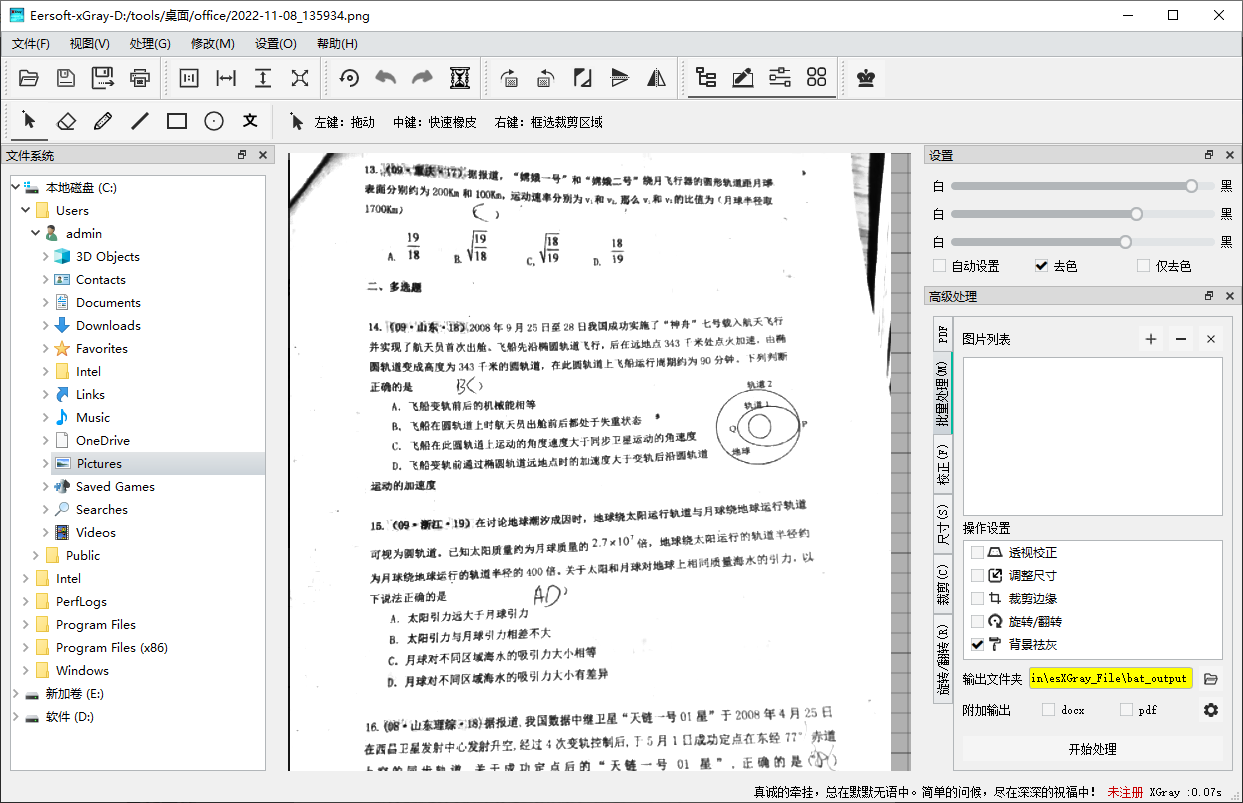















































網友評論